win7 VPN和网络连接怎么同时使用
***的英文全称是“Virtual Private Network”,翻译过来就是“虚拟专用网络”。顾名思义,虚拟专用网络可以把它理解成是虚拟出来的企业内部专线。
当连上内部专线时,其它外网都不能使用。
使用外网时不能使用专线。无法两个网络同时使用。
1 在画面右下角,点选网络连接,然后选择“打开网络共享中心”;
2 在弹出的对话窗口中,选择“设置新的连接或网络”;
3 选择“连接到工作区”,然后选择“使用我的Internet连接(***),通过Internet使用虚拟专用网络(***)来连接”,然后单击“我将稍后设置Internet连接”;
4 在“Internet 地址”里,填上***提供的IP地址。填好IP后,其它东西都不用管它,直接点击下一步。目标名称填写“***连接”;
5 填***的用户名和密码,先不要填,点“创建”;
6 到这里就完成的连接设置导向。点击“关闭”。;
7 回到桌面右键点击“网络”->“属性”,再点击一下左边的“更改适配器设置”;
8 找到刚才建好的“***连接”并双击打开;
9 填写提供的***用户名和密码,“域”可以不用填写。然后点击属性->安全;
10 在“数据加密”这一项选中“可选加密(没有加密也可以连接)”选好后点击“确定”。***类型自动,使用这些协议选择CHAP,MS-CHAP v2;
11 整个Windows7 ***过程都设置完成了。点击“连接”就可以上网冲浪了。
直接下载个免费WIFI软件
那就需要电脑设点***的上网连接,WIFI发出去也就是***的连接 了
1右键点击桌面的“网络”->“属性”后出现 (图1) (可点击大图查看)
2单击“设置新的连接或网络”出现 (图2)
3选种“连接到工作区”点下一步。 (图3)
4单击“使用我的Internet连接(***)”,马上就转跳到图(4)
5在“Internet 地址(I)”填上***提供的IP地址,再下一步(图5)
6这里是填***的用户名和密码,点“连接”(图6)
7到这里就完成的连接设置导向。点击“关闭”。
8回到桌面右键点击“网络”->“属性”(图7)
9点击一下左边的“更改适配器设置”。(图8)
10找到我们刚才建好的“*** 连接”双击打开。(图9)
11填上513***提供的***用户名和密码,“域”可以不用填写。
12整个Windows7 ***过程都设置完成了。现在点击“连接(C)”就可以上游戏、上网冲浪了、浏览网页了。
如果需要删除所建立的虚拟连接,请按如下操作:打开控制面板—网络和Internet—网络和共享中心—更改适配器设置—右键
您不需要的***连接,然后选择删除就可以了。
依次点击开始----控制面板----网络和Internet下面的查看网络状态和任务
进入网络和共享中心界面后点击设置新的连接或网络
在选择一个连接选项下面点击连接到工作区----下一步
使用我的Internet连接(***)
输入***的域名或IP地址
输入***的用户名和密码,以后点击连接
新建***连接成功后会在更改适配器设置显示一个***连接
连接成功以后如图:
为了方便可以把***连接在桌面上创建一个快捷方式 如图:
用L2TP连接试试。一般L2TP需要再设置密钥。
设置 L2TP的方法,在右下角, Windows 界面右击网络图标,并点击 "打开网络和共享中心" 。
在界面点击点击 "设置一个新的连接或网络"
选择 "连接到工作区",下一步。
选择 "使用我的 Internet 连接 (***)"。
输入你想要连接的服务器地址。勾选现在不连接。下一步。输入你的***的用户名和密码。可勾选记住。 创建。
当 "连接已经可以使用" 消息出现,点击 "关闭" 按钮。请勿点击 "现在连接" 按钮。到 "网络和共享中心" 点击 "更改适配器设置" 。
在*** 连接处。右击你的图标,并点击 "属性"。
切换到 "安全" 选项卡。在 "*** 类型" 的下拉列表中选择 "使用 IPsec 的第 2 层隧道协议 (L2TP/IPSec)"。如有***提供的服务器网站, 点击 "高级设置" 按钮。点击 "使用预共享密钥作身份验证" 并在 "密钥" 字段输入 "服务器地址"。确定。再次确定完成。
双击*** ,"用户名" 和 "密码" 字段应被自动填写。输入您***的用户名和密码, 出现连接标识就可以了。
thanks你的回答,但我已找到解决方法,
windows7优化大师,系统设置---右键菜,那里可以给系统右键加
上一个“管理员取得权限”这个功能,然后给下面这个文件夹整
个打上这个,也就是右击---管理员取得权限
C:\Windows\System32\LogFiles\WMI
1)Remote Access Auto Connection Manager和2)Remote Access
Connection Manager但是这两个服务不能通过手动开启,这会提
示出现新的错误,主要原因是这两个服务有一个依存的服务被关
闭:3)Secure Socket Tunneling Protocol service
解决“错误711”的关键就在于先开启3),再开启1)和2)
在“计算机”单击右键,点“管理”——“应用程序和服务”—
—“服务”找到Secure Socket Tunneling Protocol service可
以看到该服务是被禁用的,选中后单击右键——“属性”启动类
型改为自动,确定后就可以看到左上角有下划线提示的操作——
启动此服务,或者可以在该处再单击右键,选择“启动”,至此
,3)被开启,此时再找到1)和2)单击右键,就可以顺利地将1
)和2)设置为“自动”并开启1)和2)
特别注意要启动Secure Socket Tunneling Protocol service 服务 不然无法启动前1;2服务


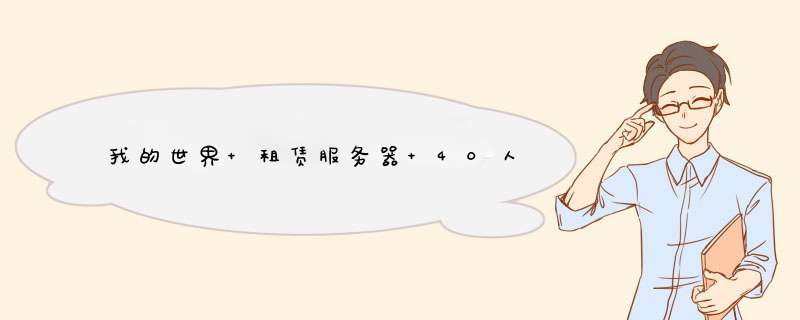




0条评论